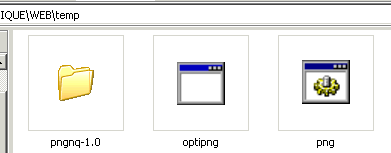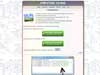Logiciels graphique : Optimisation des images PNG
- Optimiser la taille des fichiers pour le web
- Le format PNG
- PngOptimizer
- Téléchargement
- Configuration
- Utilisation
- YSlow Smush.it™
- pngnq et OptPNG
Page suivante
- Logiciels graphique : divers
- Identifier une couleur : La boîte à couleurs
- Mesure sur écran
- Pixel Ruler
- A Ruler for Windows
Voir aussi mes pages :
 Web
: optimiser la taille des images :
Web
: optimiser la taille des images :
Sur une page Internet, il vaut mieux que les images soient les plus légères possible pour faciliter la consultation.
voir ma page : Vitesse de chargement - optimisation des pages web - optimisation des images
 Le format PNG
Le format PNG
Le format PNG est un format alternatif au format GIF pour les images, particulièrement sur un
site web.
Le problème, c'est qu'une image en PNG (8 bits ou 24 bits) peut avoir une taille importante.
Sans perdre de qualité, on peut utiliser PngOptimizer
On peut également utiliser deux logiciels : pngnq et OptPNG (voir ci-dessus)
 PngOptimizer
PngOptimizer
2015 : C'est celui que j'utilise. Particulièrement pour convertir rapidement de vieilles images au format GIF qui prennent de la place. En un clin d'oeil elles sont converties au format PNG avec un gain de taille conséquent.
Site officiel :
http://psydk.org/pngoptimizer
PngOptimizer vous permettra de :
- Nettoyez vos fichiers PNG de leurs informations inutiles et ou incorrectes
- Réduisez la taille de vos fichiers PNG
- Convertissez en PNG d'autres formats d'image (Bmp, Gif, Tga)
- Créez des captures d'écran au format PNG et exploitez-les rapidement
- Accédez à ces fonctionnalités de façon simple et productive.
 Téléchargement :
Téléchargement :
02/2017 : Dernière version : 2.5
64 bits |
32 bits |
site web |
Télécharger sur Gratilog.net :
http://www.gratilog.net/xoops/modules/mydownloads/singlefile.php?cid=256&lid=1514
"Petit logiciel qui ne nécessite pas d'installation et qui permet de nettoyer vos fichiers PNG et APNG de leurs informations inutiles ou incorrectes, de réduire leur taille, de convertir en PNG d'autres formats d'images (BMP, GIF, TGA) et de créer des captures d'écran au format PNG et de les exploiter rapidement. Pour nettoyer, convertir ou optimiser un fichier image : glisser/déposer le fichier de l'explorateur dans la fenêtre de PngOptimizer. Les fichiers sont immédiatement convertis et optimisés. Si la compression du PNG ne peut pas être améliorée, le fichier sera juste nettoyé."
 Configuration :
Configuration :
La configuration est accessible en cliquant avec le bouton droit à l'intérieur de la fenêtre du programme
- lancer le programme,
- cliquer avec le bouton droit à l'intérieur de la fenêtre du programme,
- sélectionner "PNG Options..."
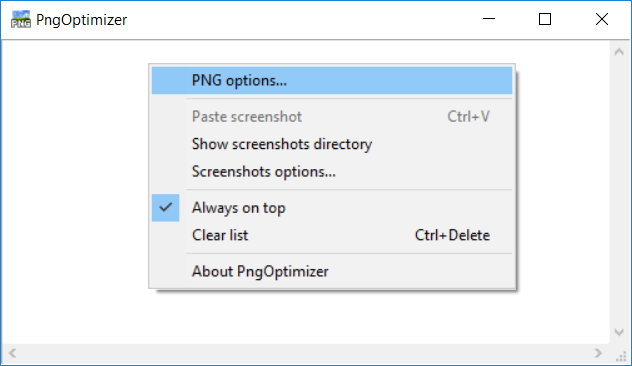
Dans PNG options :
- cocher ou décocher "Backup old PNG files..."
(pour conserver ou ne pas conserver l'ancien fichier)
Par défaut, le programme conserve l'ancien fichier avec un underscore (_) au début du nom.
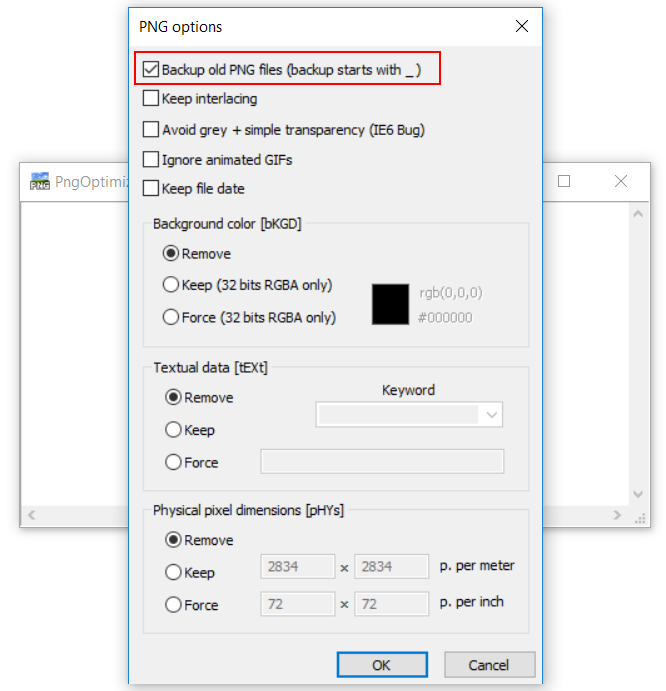
 Utilisation :
Utilisation :
Très simple d'utilisation.
Il y a 3 façons de l'utiliser :
- Par le menu Envoyers vers
- En lançant le programme
- En utilisatn le presse-papiers
 1 - Par le menu Envoyer vers :
1 - Par le menu Envoyer vers :
C'est le plus efficace. Il faut d'abord placer un raccourci du programme dans le menu Envoyer vers.
Paramétrage :
Il faut d'abord mettre un raccourci de PNGOptimizer dans le dossier Send To
Il apparaîtra dans : clic droit, Envoyer vers...
- appuyer sur les touches Windows + R
(pour afficher la boite de dialogue Exécuter)
Dans la boite de dialogue Exécuter :
- taper (copier-coller) :
%UserProfile%\Appdata\Roaming\Microsoft\Windows\Sendto
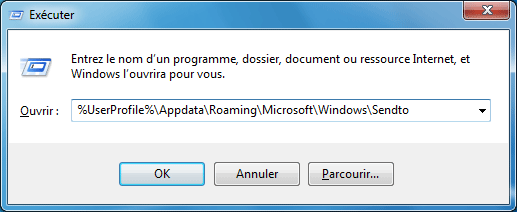
Dans la fenêtre Sendto :
- mettre un raccourci du programme PngOptimizer
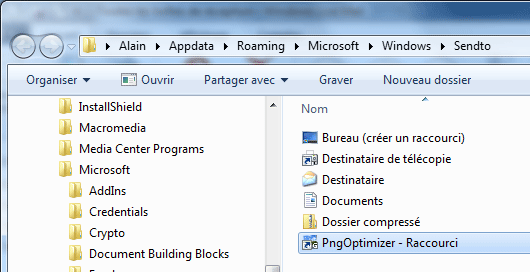
Utilisation :
Pour optimiser une ou des images :
- sélectionner la ou les images,
- cliquer avec le bouton droit sur la sélection,
- sélectionner "Envoyer vers" et PngOptimizer
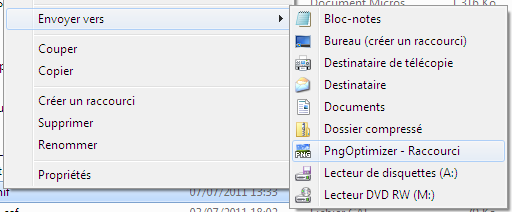
 2 - En lançant le programme :
2 - En lançant le programme :
C'est le plus simple.
- faire glisser le(s) fichier(s) à optimiser dans la fenêtre du programme.
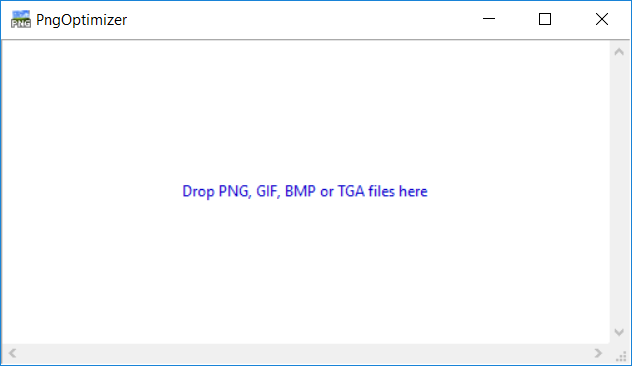
L'optimisation se fait immédiatement.
Le programme affiche la progression (en cas de traitement par lot) avec le gain obtenu pour chaque
image.
Par défaut, l'image originale est conservée avec un signe underscore
"_" au début
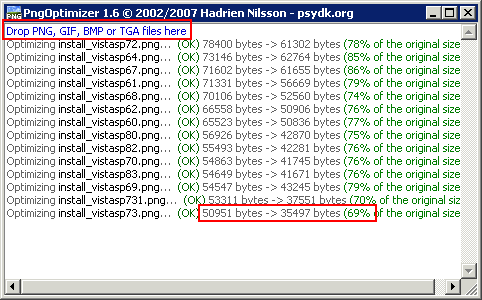
 3 - En utilisant le presse-papiers :
3 - En utilisant le presse-papiers :
- faire une copie d'écran, ou copier une image,
- aller dans le programme,
- coller la copie d'écran ou l'image dans la fenêtre du programme
- double cliquer sur le lien pour afficher l'image.
Pour paramétrer la copie d'écran :
- cliquer avec le bouton droit à l'intérieu de la fenêtre du programme,
- sélectionner "Screenshots options..."
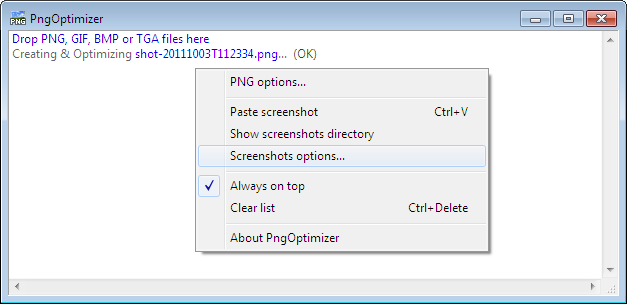
Dans les options, on peut :
- sélectionner le dossier d'enregistrement de la copie d'écran,
- donner un nom au fichier créé : Ask for file name
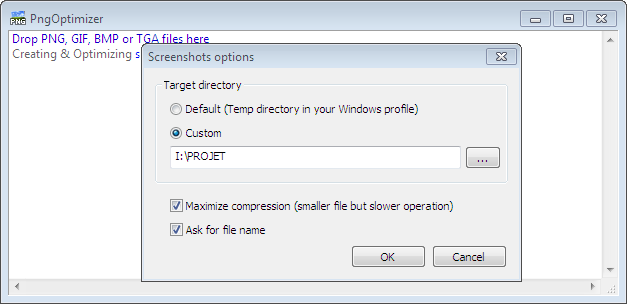
- cliquer avec le bouton droit à l'intérieur de la fenêtre pour afficher le menu du programme.
 YSlow Smush.it™
YSlow Smush.it™
il s'agit d'un site Internet, en anglais, à partir duquel on peut optimiser ses images.
Sur Yahoo! (anglais) :
http://developer.yahoo.com/yslow/smushit/index.html
Le site Smush.it (anglais) :
http://www.smushit.com/ysmush.it/
 Utilisation :
Utilisation :
Deux utilisations possibles :
Onglet Uploader :
- cliquer sur "Select Files and Smush"
- rechercher sur le disque dur l'image à optimiser
Onglet URL :
- copier-coller l'adresse web d'images à optimiser
Exemple de résultat :
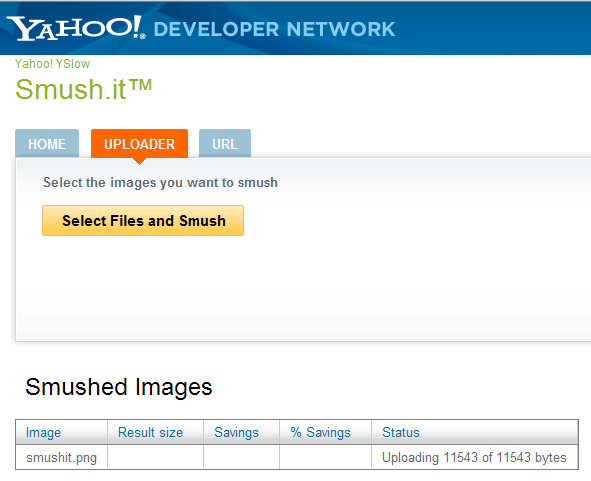
 PNG : pngnq et OptPNG
PNG : pngnq et OptPNG
Pour optimiser la taille des images au format PNG, on peut utiliser les deux logiciels : pngnq et OptPNG,
comme expliqué ci-dessous.
Cependant, PngOptimizer (voir ci-dessus) est bien plus simple d'utilisation.
Optimiser la taille des images PNG :
http://www.commentcamarche.net/faq/3770-optimiser-la-taille-des-images-png
Sites officiels et téléchargement :
Téléchargement de pngnq :
http://pngnq.sourceforge.net/
Téléchargement de OptPNG :
http://optipng.sourceforge.net/
Utilisation :
Les deux logiciels s'utilisent en ligne de commande. Pas très simple. Ma méthode :
- téléchargement et copie des applications optpng et pngnq dans un dossier temp
- création d'un fichier .bat (voir en bas de la page de Commencamarche, ci dessus) dans le dossier
temp
Pour chaque image :
- mettre une copie de l'image dans le dossier temp
- double-cliquer sur png.bat pour lancer l'optimisation.